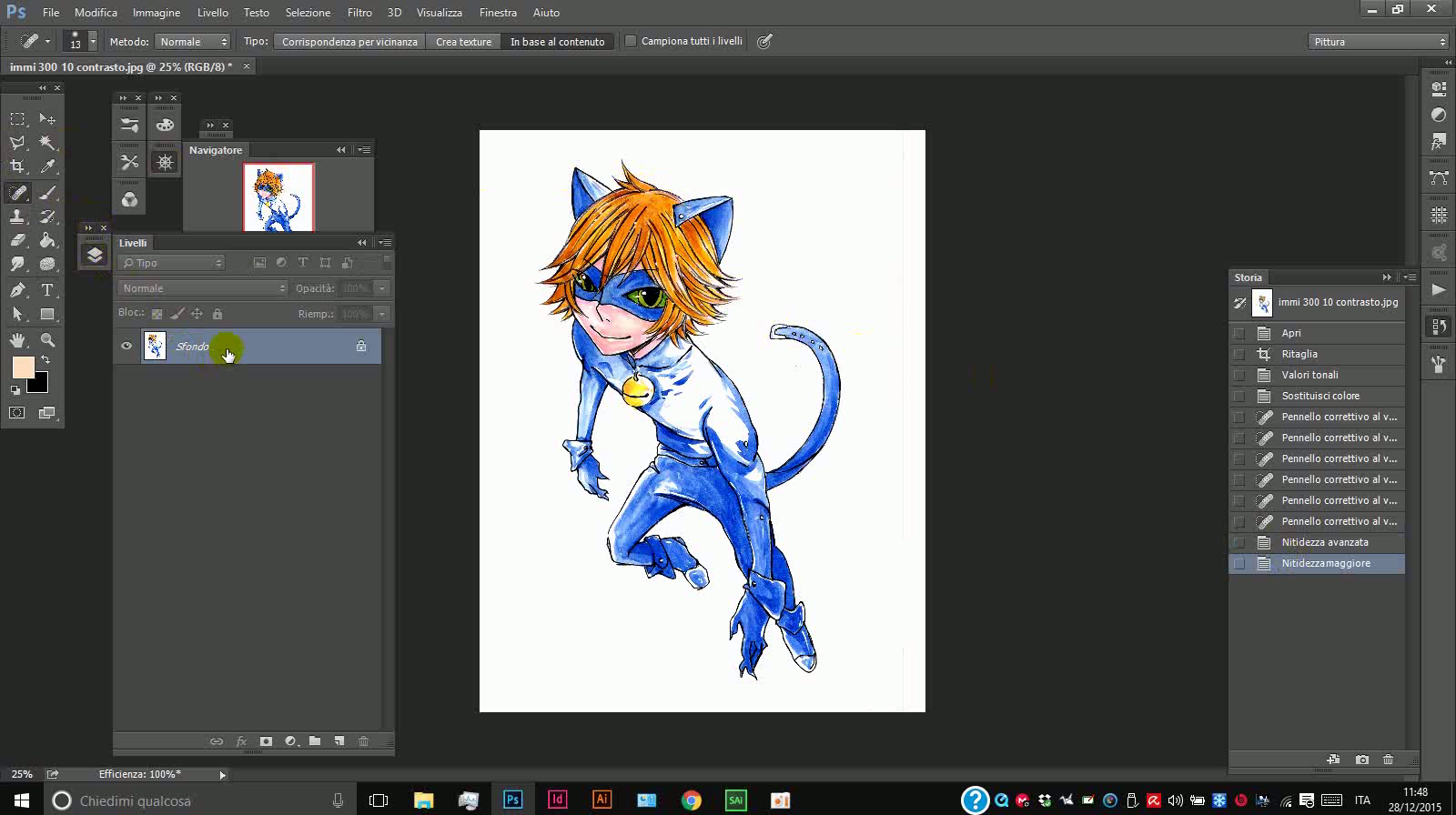Oggi volevo a parlare di cose utile in questo caso come progettare e comporre una copertina di un libro, vale anche per il fumetto, o graphic novel.
Come si dice, l'occhio vuole la sua parte e noi in quanto creativi siamo responsabili dell'impatto che la copertina di un libro può avere sul pubblico.
Una bella illustrazione che trasmette appieno il senso del libro e stuzzicare la fantasia del lettore è la prima cosa, per far si che il libro sia acquistato.
Una copertina di un libro tirata via, fatta in modo poco professionale è ovvio che non attira l'attenzione e si rischia che nonostante il libro sia stupendo, non venga acquistato.
Questo è quello ho studiato e che applico per creare una copertina di un libro, purtroppo non esistte la ricetta perfetta, è un insime di elementi e regole che però Si acquisiscono con il tempo ed esperienza.
Quali sono le caratteristiche di una buona copertina
Prima di tutto lo scopo di una copertina di un libro è che deve incuriosire chi la guarda, deve CATTURARE L' ATTENZIONE